Все способы:
Trojan.Siggen29.14059 представляет собой потенциально нежелательную программу, которая часто вызывает немало беспокойства у пользователей Windows. Этот объект может проявляться двояко: в некоторых случаях речь идет о ложном срабатывании защитных систем на легитимные файлы игр и приложений, а в других — о реальной угрозе безопасности компьютера.
Опасность возникает, когда Trojan.Siggen29.14059 действительно является троянской программой, способной собирать конфиденциальные данные, внедрять дополнительное вредоносное ПО или предоставлять удаленный доступ к вашей системе хакерам. Главный признак реальной угрозы — появление предупреждения без связи с установкой или запуском известных вам программ. С другой стороны, если сообщение об угрозе возникло сразу после обновления популярного приложения или игры, вероятнее всего, произошла ошибка обнаружения, и файлы совершенно безопасны.
Вариант 1: Разблокировка файла
Когда антивирус ошибочно блокирует безопасные файлы, первый подход решения проблемы заключается в настройке исключений. Такая стратегия особенно актуальна, если вы точно знаете, что блокируемые системой защиты объекты не содержат вредоносного кода. Частые ложные срабатывания наблюдаются при установке обновлений для игровых клиентов или запуске специфических программ. Какое бы приложение ни вызвало появление Trojan.Siggen29.14059 в отчетах антивируса, алгоритм решения будет одинаковым и потребует последовательного выполнения нескольких простых действий.
Шаг 1: Добавление в исключения антивируса
Чтобы успешно запустить приложение, первым делом необходимо добавить его в список исключений вашей антивирусной программы. Этот процесс позволит уведомить защитное программное обеспечение о том, что конкретный файл не представляет опасности для системы. Множество файлов, особенно связанных с модификациями приложений и игр, часто неверно идентифицируются как угрозы. Создание исключения для таких файлов дает возможность антивирусу игнорировать их при проверках, тем самым обеспечивая корректную работу приложения. Если вы используете сторонние антивирусные решения, рекомендуем ознакомиться с информацией из нижеприведенной статьи.
Подробнее: Добавление программы в исключения антивируса
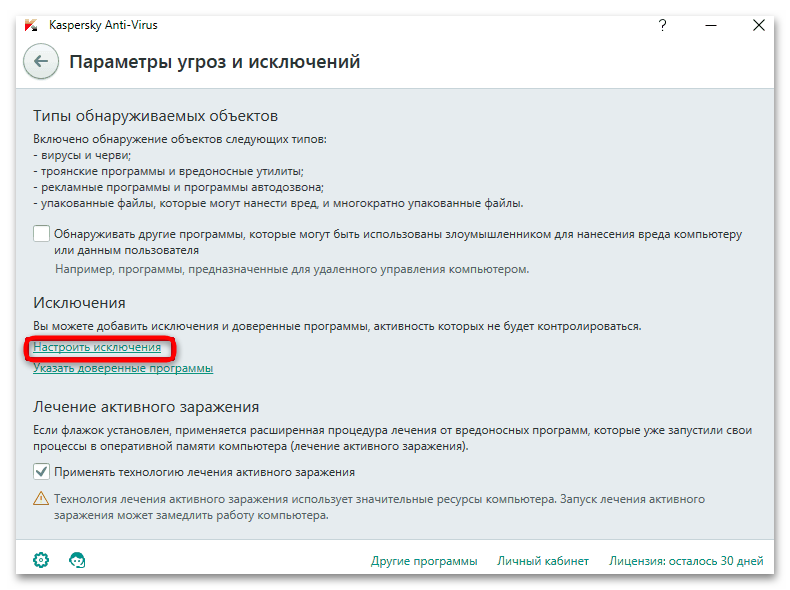
Для большинства пользователей Windows основная защита представлена встроенным «Защитником Windows», который по умолчанию активирован на всех современных устройствах под управлением этой ОС. Чтобы избежать блокировки важных файлов, потребуется создать правило исключения для целой директории. Это поможет не только временно разблокировать приложение, но и предотвратит возможные конфликты в будущем при установке обновлений для вашего программного обеспечения.
- Нажмите на кнопку «Пуск» и перейдите в раздел «Параметры», кликнув по иконке с изображением шестеренки.
- В открывшемся окне выберите вкладку «Конфиденциальность и защита» на левой панели, после чего на правой стороне нажмите на блок «Безопасность Windows».
- В новом окне вам необходимо найти и выбрать пункт «Защита от вирусов и угроз» из перечня доступных «Областей защиты».
- Прокрутите страницу вниз до раздела «Параметры защиты от вирусов и других угроз» и кликните по ссылке «Управление настройками».
- В открывшемся меню найдите и выберите опцию «Добавление или удаление исключений».
- На следующей странице вы увидите кнопку «Добавить исключение», которая предназначена для ручного указания объектов, требующих исключения из проверок.
- После нажатия на кнопку выберите тип объекта, который хотите исключить из проверок. Для максимальной эффективности рекомендуем выбрать тип «Папка».
- В появившемся окне «Проводника» укажите местоположение папки с приложением, которую нужно добавить в список исключений.
- После подтверждения выбора папка должна появиться в списке исключений, что свидетельствует об успешном завершении процедуры настройки.
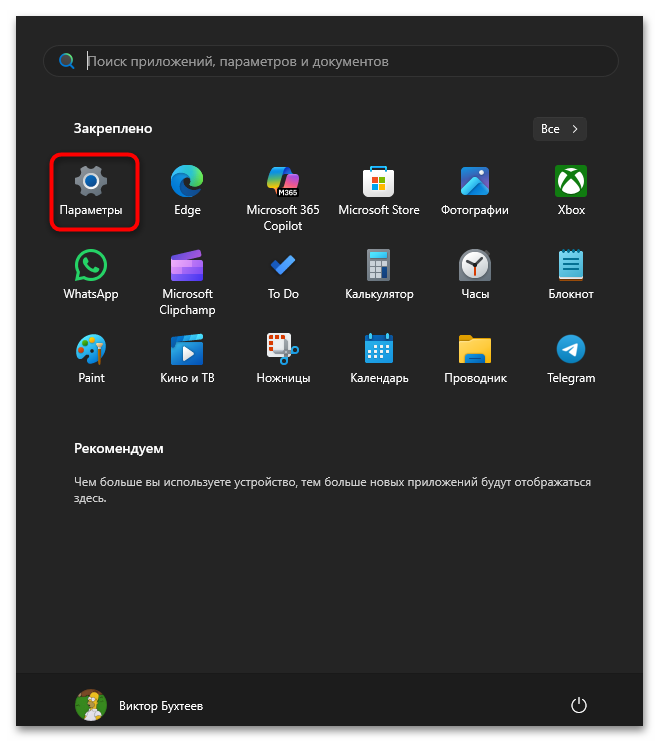
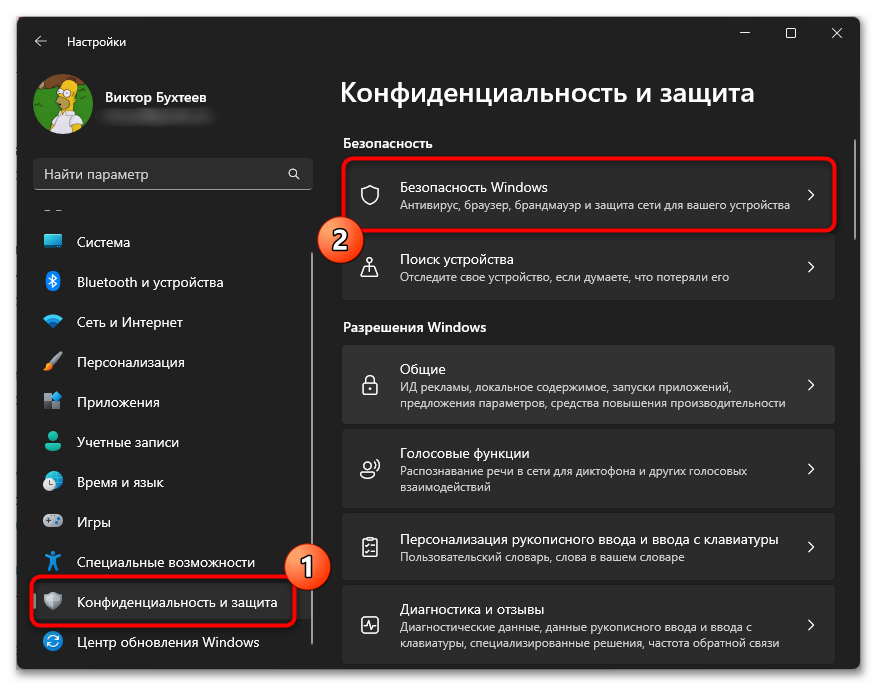
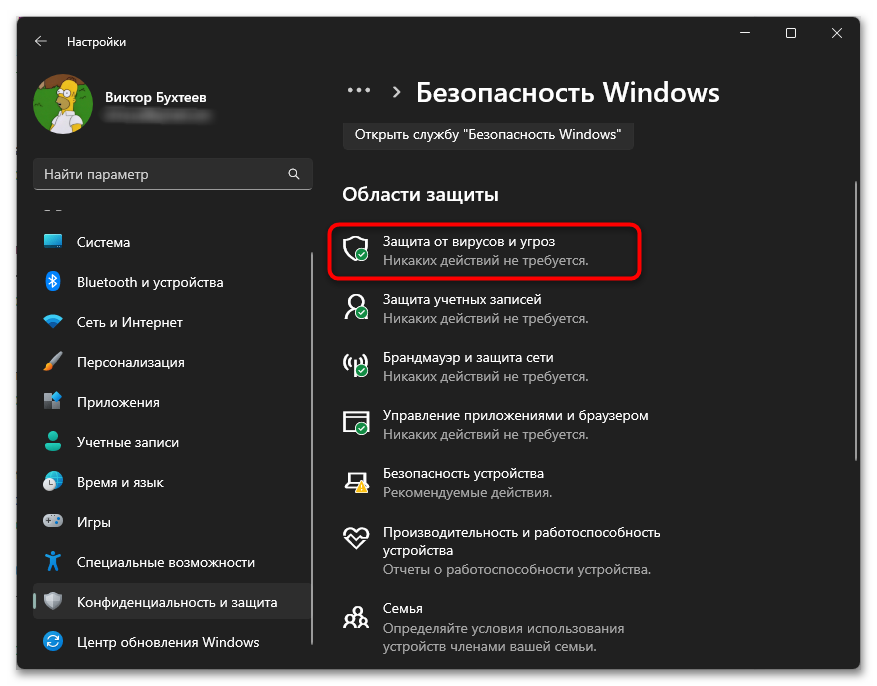
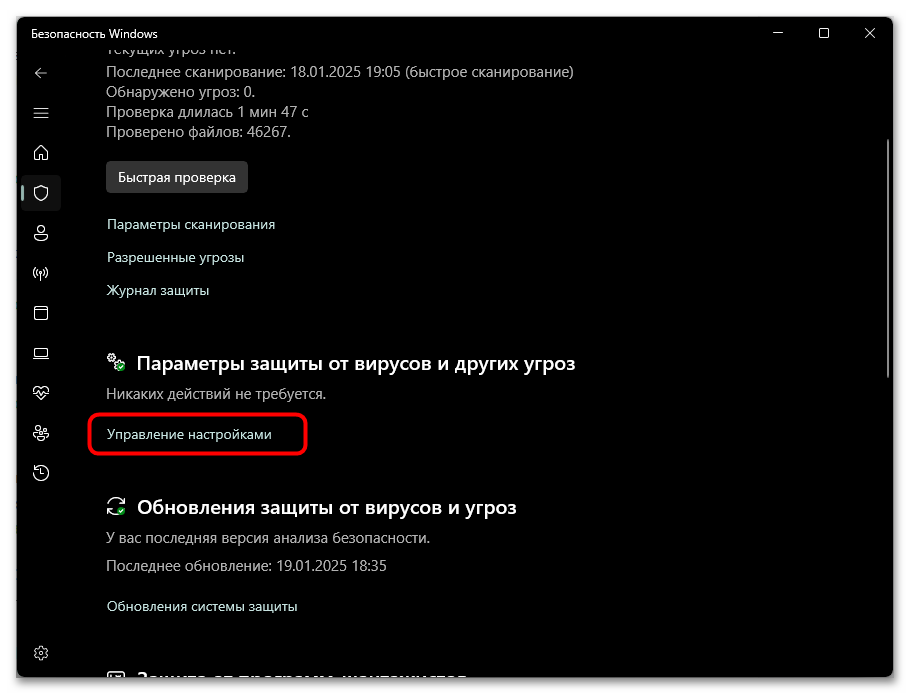
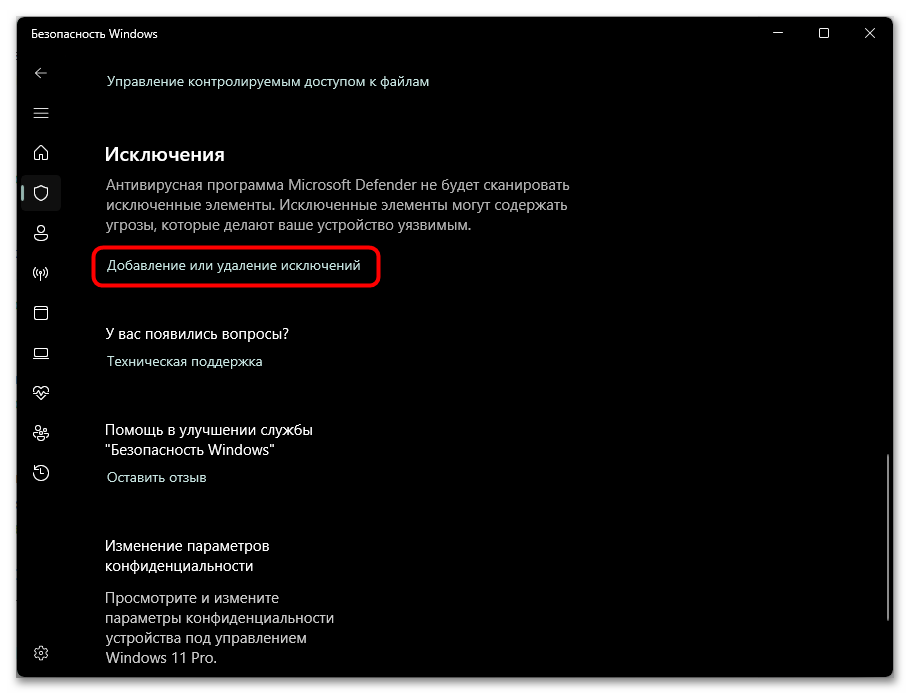
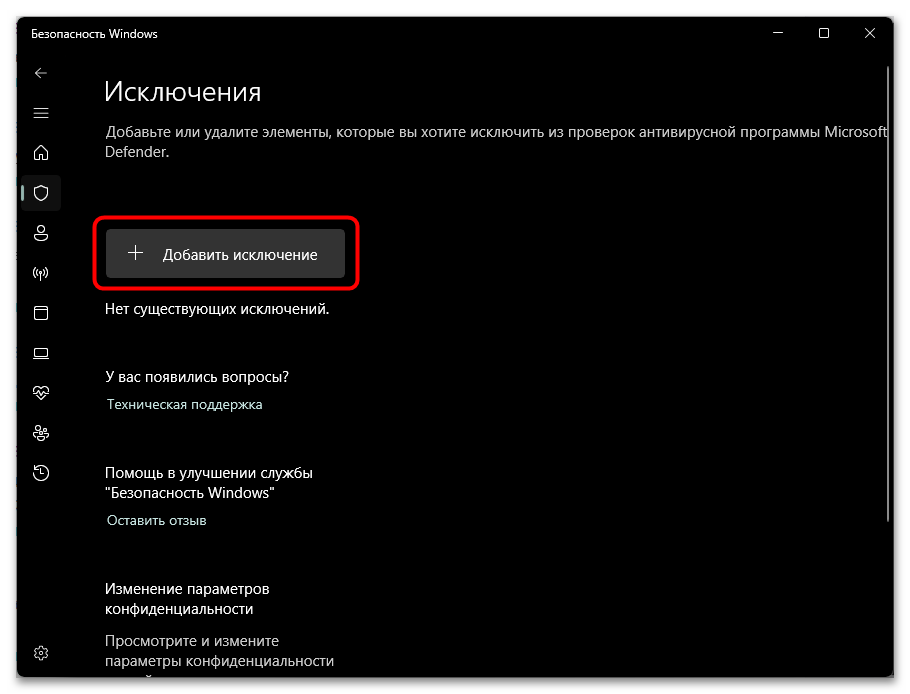
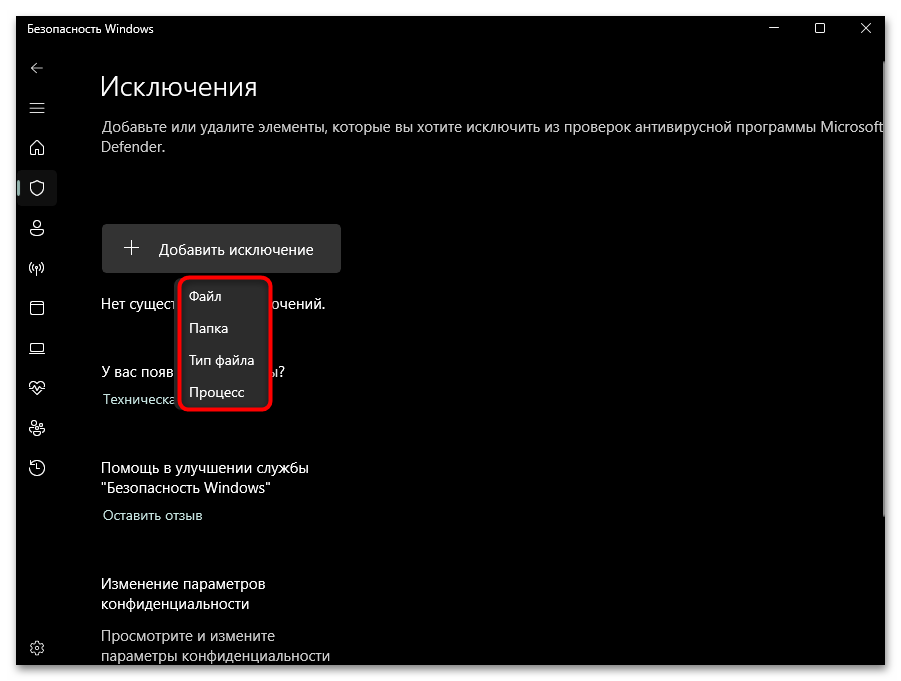
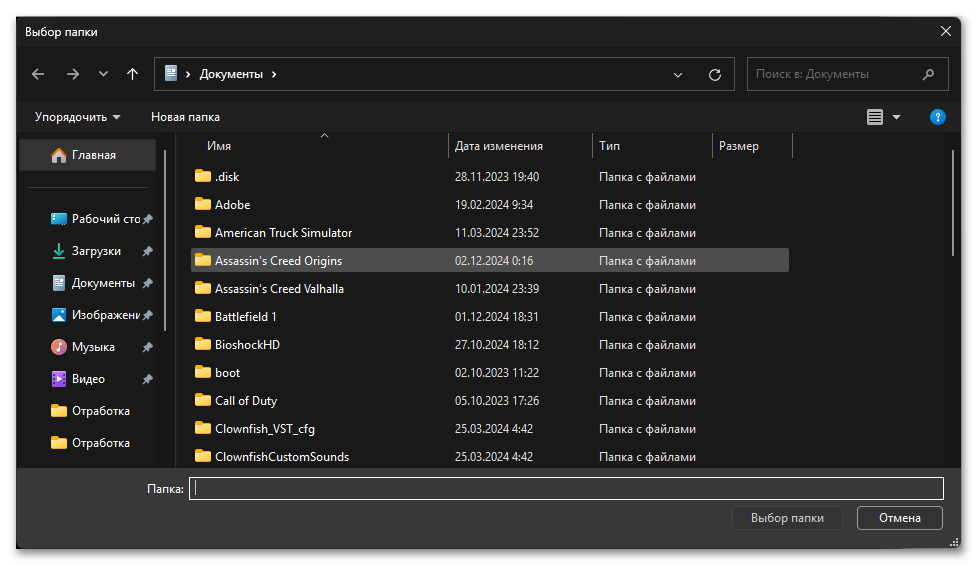
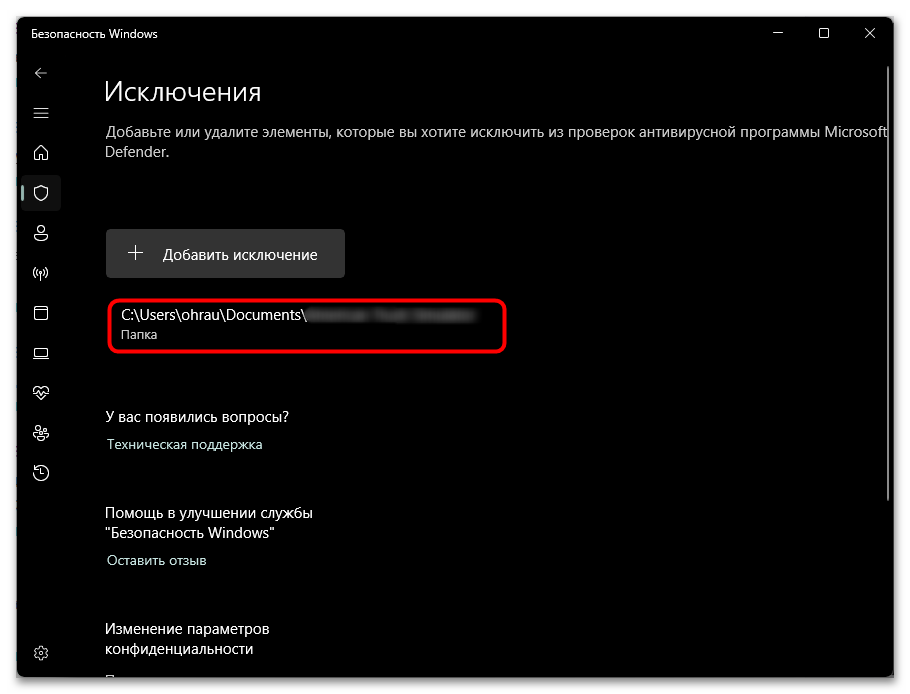
Шаг 2: Добавление в исключение брандмауэра Windows
В некоторых случаях даже после настройки антивируса проблема может сохраняться, поэтому следующим шагом станет конфигурация брандмауэра Windows. Этот компонент отвечает за защиту компьютера от внешних сетевых угроз, но иногда может препятствовать нормальной работе приложений, включая сетевые игры. Добавление программы в список исключений брандмауэра поможет устранить возможные конфликты и предотвратить повторное возникновение проблемы с Trojan.Siggen29.14059.
- Откройте меню «Пуск» и перейдите в раздел «Параметры», нажав на значок с изображением шестеренки.
- В левой части окна выберите категорию «Конфиденциальность и защита», затем перейдите в подраздел «Безопасность Windows».
- Среди представленных параметров найдите и выберите пункт «Брандмауэр и защита сети», кликнув по нему левой кнопкой мыши.
- В открывшемся окне найдите и нажмите на ссылку «Разрешить работу с приложениями через брандмауэр», которая перенаправит вас к нужным настройкам.
- Для внесения изменений в настройки брандмауэра нажмите кнопку «Изменить параметры» и подтвердите свои права администратора.
- В открывшемся окне нажмите на кнопку «Разрешить другое приложение», чтобы добавить новый элемент в список исключений.
- Используйте кнопку «Обзор» для поиска исполняемого файла приложения, после чего подтвердите свой выбор, нажав соответствующую кнопку.
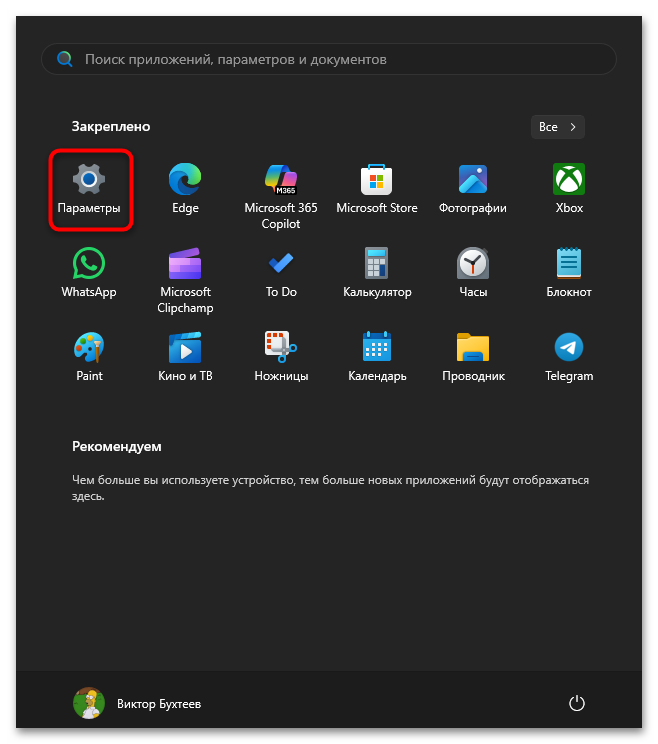
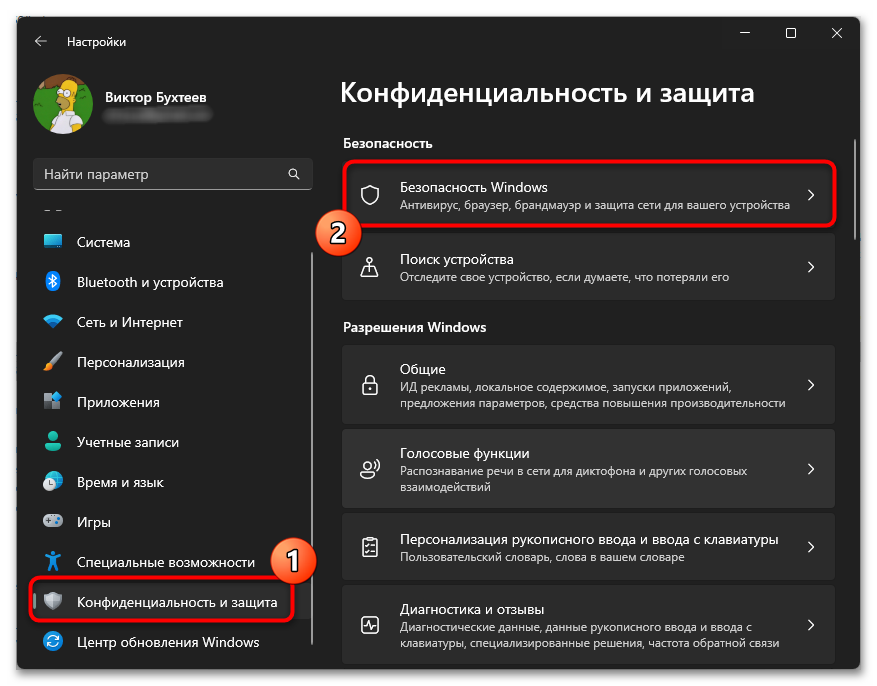
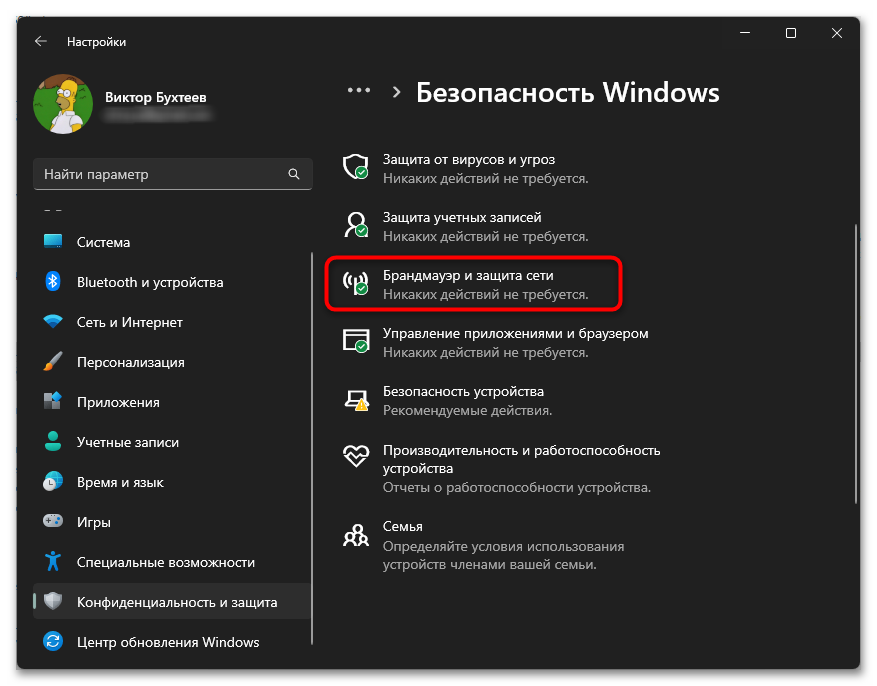
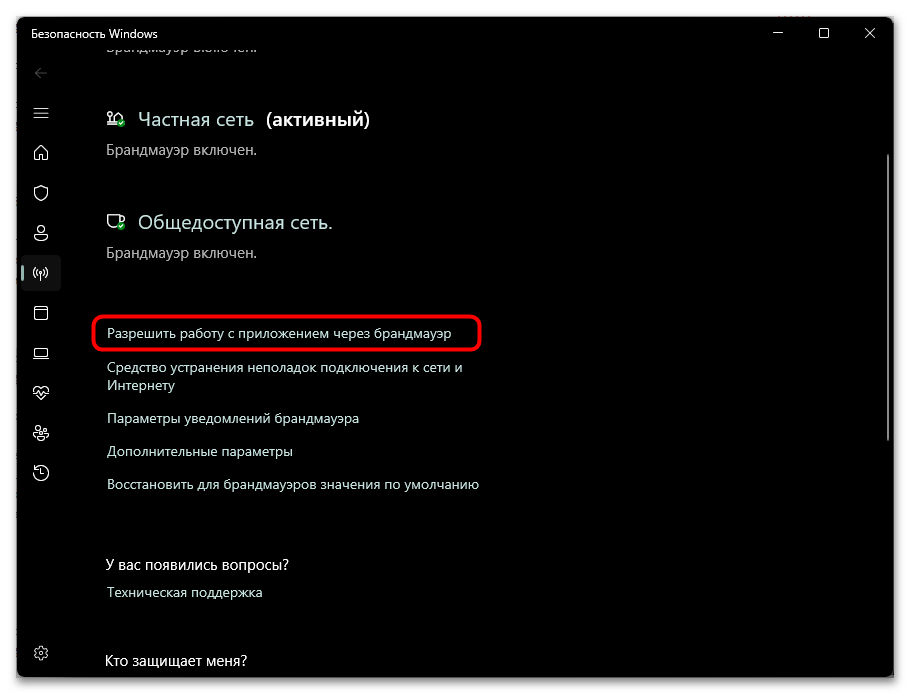
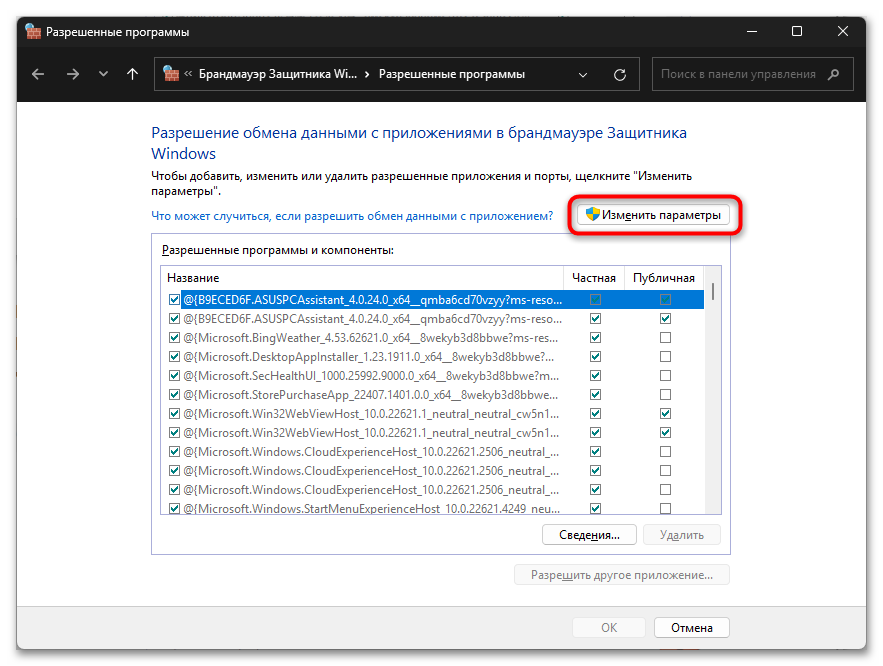
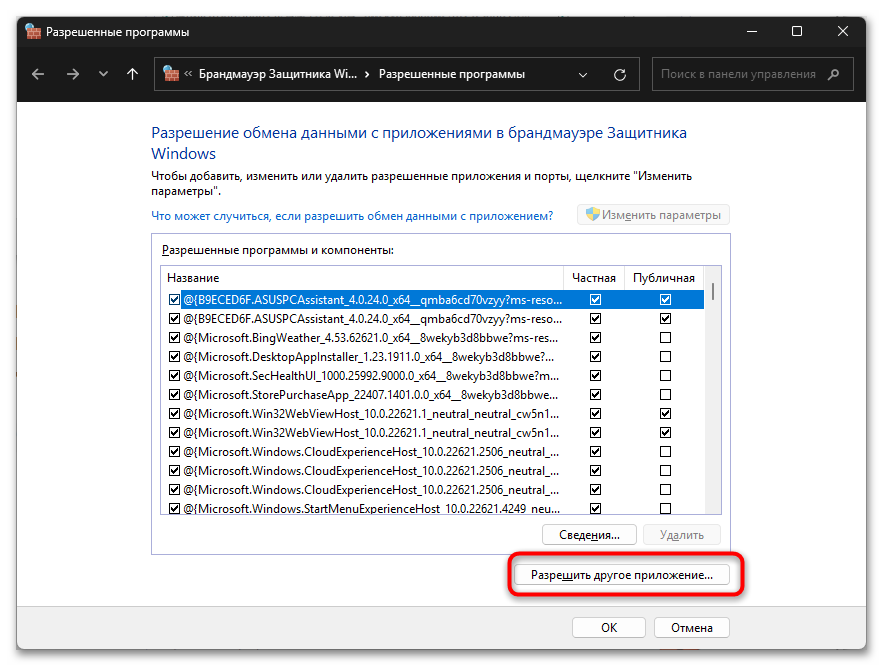
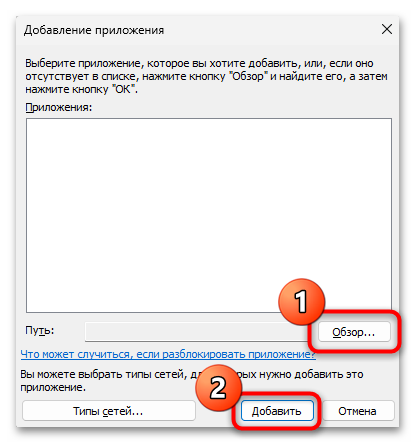
Если предложенный вариант по каким-либо причинам не подходит, существуют альтернативные способы настройки брандмауэра Windows. Детальную информацию о них вы можете найти в полноценном руководстве по ссылке ниже.
Подробнее: Добавление программ в список исключений брандмауэра Windows 11
Шаг 3: Переустановка связанного ПО или игр
Важно отметить, что если антивирус уже успел удалить некоторые файлы, связанные с приложением, его нормальная работа может быть нарушена. В таком случае рекомендуется выполнить полную переустановку программного обеспечения. Перед началом переустановки обязательно временно отключите антивирусную защиту, чтобы предотвратить повторное удаление файлов. После завершения установки не забудьте добавить новую директорию в список исключений антивируса, как было описано выше, а затем снова активировать защиту.
Читайте также: Отключение антивируса
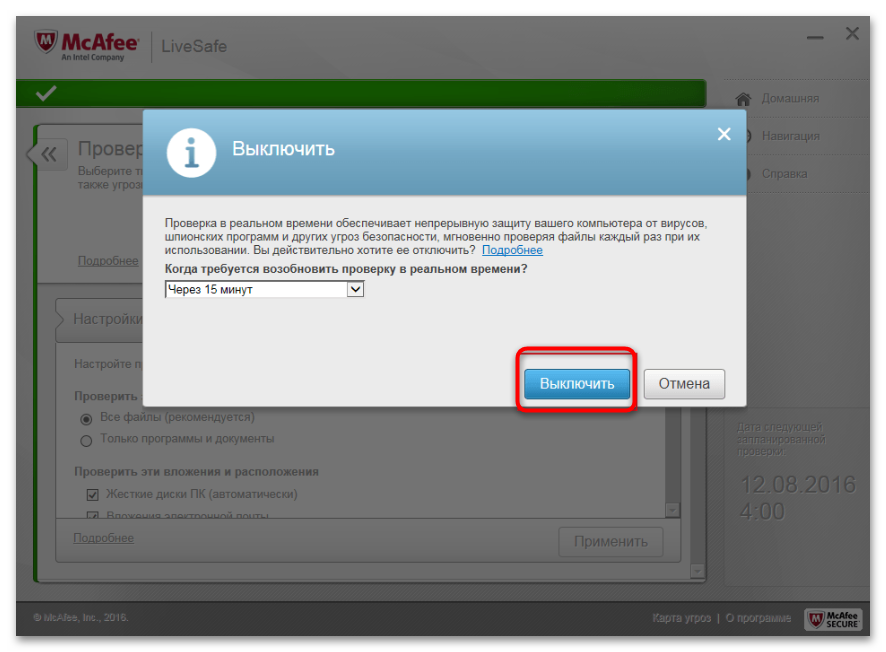
Вариант 2: Удаление вируса Trojan.Siggen29.14059
В ситуациях, когда речь идет о реальном вредоносном программном обеспечении, требуется применить комплексный подход к его удалению. Для эффективной борьбы с Trojan.Siggen29.14059 необходимо использовать комбинацию ручных методов очистки и специализированных антивирусных инструментов. Такой многоступенчатый подход гарантирует максимальную защиту вашей системы, позволяя устранить не только основной вирус, но и все его компоненты, которые могли остаться в системе. Последовательное выполнение всех описанных ниже шагов обеспечит полную безопасность ваших данных и вернет стабильность работы компьютера, исключив возможность продолжения фоновой работы вредоносного программного обеспечения.
Шаг 1: Остановка вредоносных процессов с помощью RKill
Первым шагом в удалении вредоносного ПО станет использование специализированной программы RKill. Это легковесная утилита, работающая напрямую с процессами Windows и способная выявлять активные вирусные компоненты. Ключевое преимущество этого инструмента заключается в способности обходить защитные механизмы Trojan.Siggen29.14059, которые часто блокируют запуск стандартных антивирусных программ. RKill не занимается непосредственным удалением угроз, а лишь принудительно останавливает их работу, открывая путь для дальнейшей очистки системы.
- Посетите официальный веб-сайт RKill, перейдя по указанной выше ссылке, и выберите наиболее подходящий для вас вариант загрузки программы из представленных на странице.
- После загрузки исполняемого файла на ваш компьютер, запустите его напрямую, без предварительной установки, так как RKill функционирует как портативное приложение, не требующее инсталляции.
- После запуска утилита немедленно начнет автоматический поиск и завершение всех подозрительных процессов, связанных с Trojan.Siggen29.14059. Вам остается только дождаться окончания процесса сканирования системы.
- При обнаружении вредоносной активности программа уведомит вас, указав точное местоположение проблемных файлов или измененных параметров системного реестра. На данном этапе вы можете закрыть консольное окно, так как все необходимые процессы уже остановлены.
- По завершении работы RKill автоматически сформирует подробный текстовый отчет о проведенном сканировании и откроет его для вашего ознакомления.
- Отчет будет представлен в стандартном приложении «Блокнот», где вы сможете изучить детальную информацию о времени проведения сканирования, всех остановленных процессах и источниках их запуска. Эти данные будут крайне полезны для точного определения элементов системы, затронутых Trojan.Siggen29.14059, что существенно упростит последующую очистку вашего компьютера.
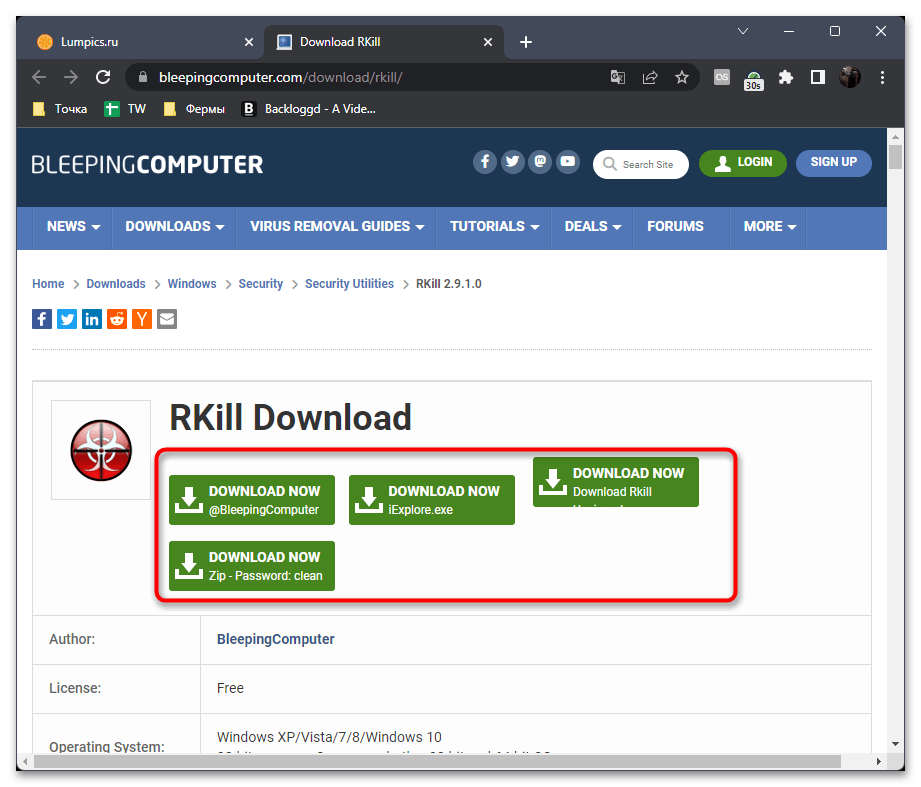
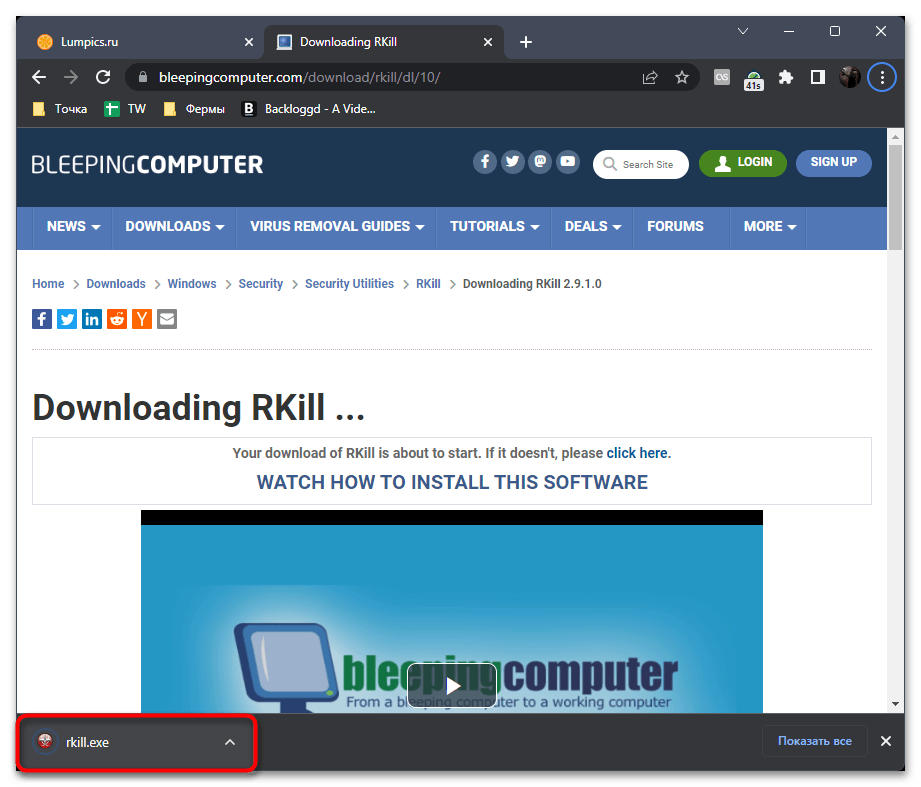
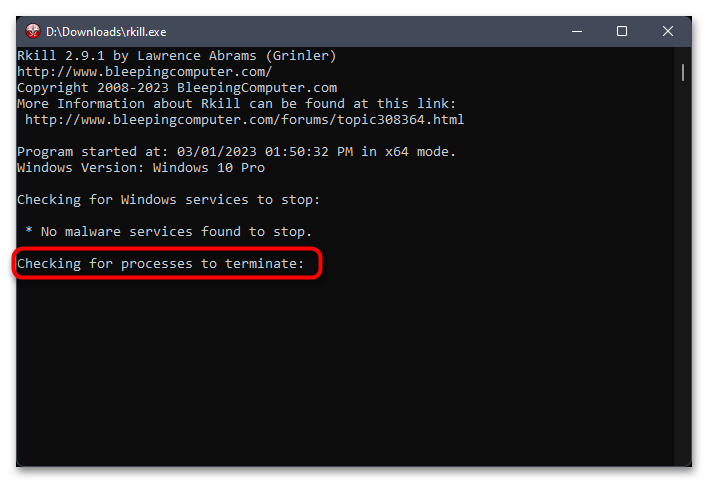
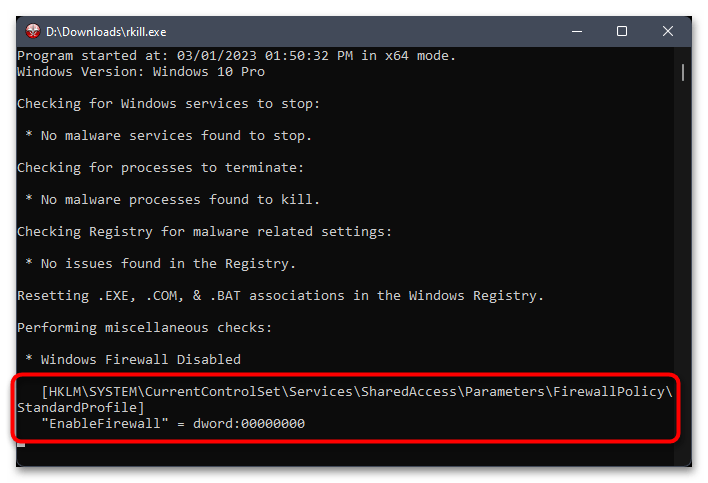
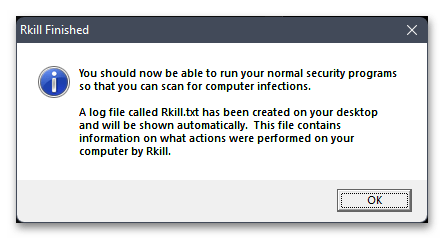
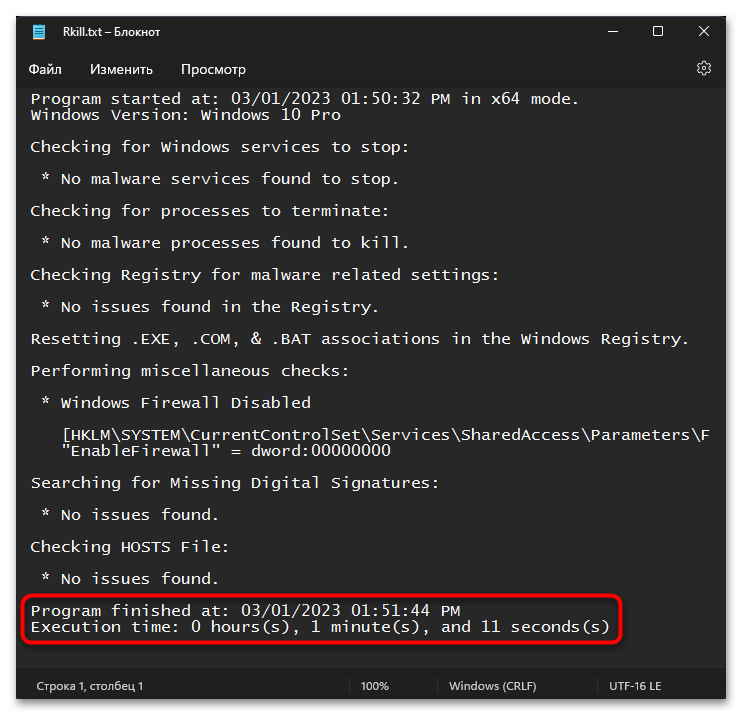
Шаг 2: Деинсталляция подозрительного программного обеспечения
После успешного завершения работы RKill и остановки всех процессов, связанных с Trojan.Siggen29.14059, появляется возможность безопасно приступить к удалению подозрительных программ, которые вам предстоит самостоятельно идентифицировать в системе. Теперь вредоносное ПО не сможет блокировать попытки деинсталляции, и все его файлы станут доступными для удаления. Этот этап потребует вашего личного участия, но процедура достаточно проста и понятна даже для начинающих пользователей. Рассмотрим подробный порядок действий для правильного удаления нежелательного программного обеспечения.
- Начните процесс с использования встроенного инструмента Windows для управления установленными программами. Нажмите кнопку «Пуск» в левом нижнем углу экрана и выберите раздел «Параметры», кликнув по иконке с изображением шестеренки.
- В открывшемся окне настроек найдите и выберите раздел «Приложения», затем перейдите в подраздел «Установленные приложения», который содержит полный список всего ПО, установленного на вашем компьютере.
- Внимательно просмотрите представленный список установленных программ, обращая особое внимание на недавно установленные или неизвестные вам приложения. Найдя подозрительное ПО, нажмите на кнопку с тремя точками справа от его названия и выберите опцию «Удалить» из выпадающего меню.
- В появившемся диалоговом окне подтвердите свое намерение удалить выбранную программу, нажав соответствующую кнопку, и дождитесь полного завершения процесса деинсталляции, который может занять некоторое время в зависимости от размера удаляемого ПО.
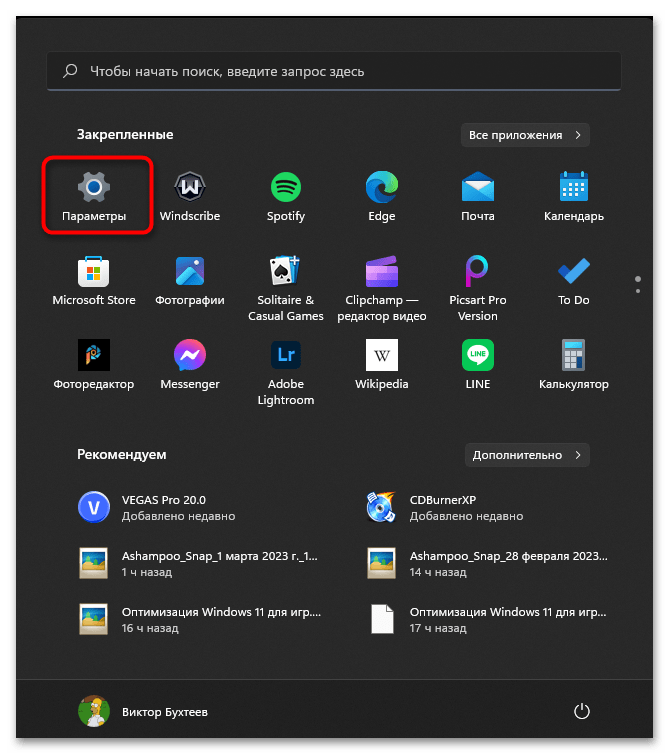
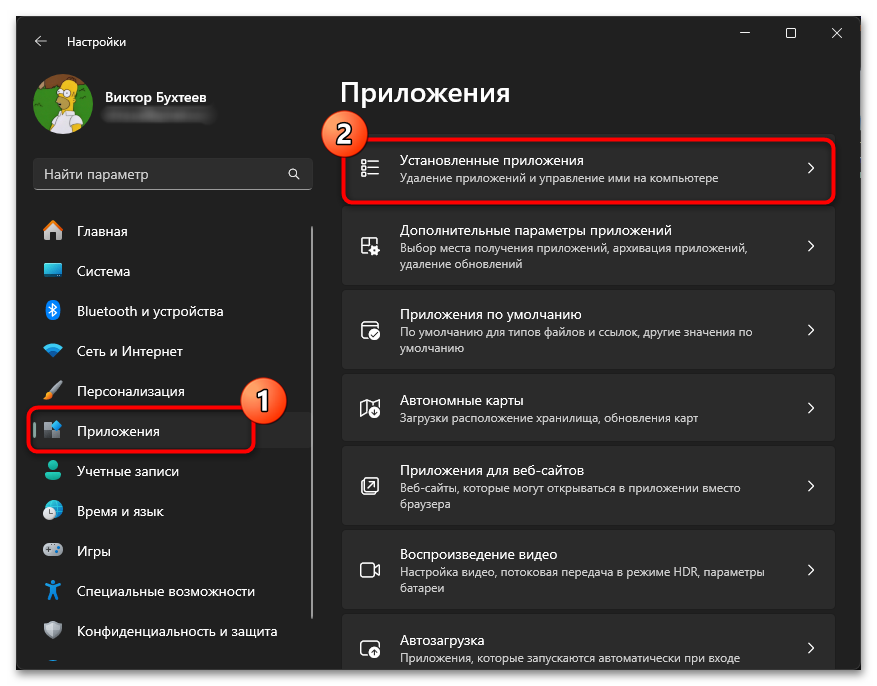
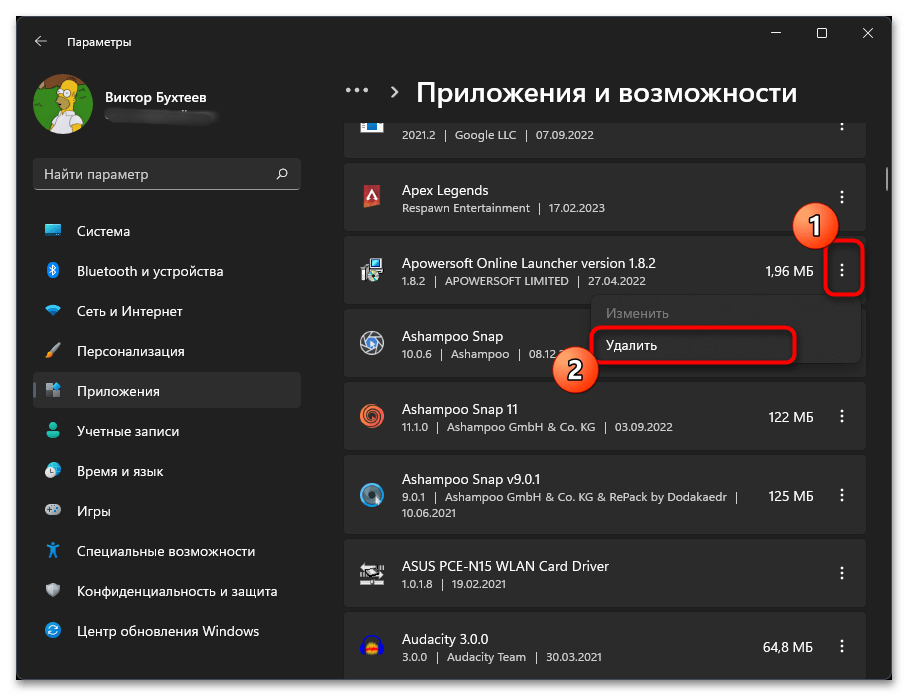
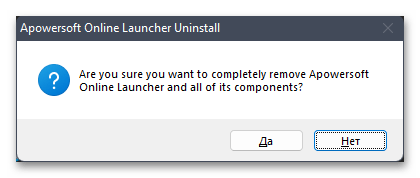
В некоторых случаях система может выдавать ошибки при попытке удаления определенных программ, или некоторые файлы могут оставаться на компьютере даже после завершения процесса деинсталляции. Такие ситуации часто связаны с особыми правами доступа, установленными Trojan.Siggen29.14059 для защиты своих компонентов. В подобных случаях может потребоваться использование специализированных утилит для принудительного удаления защищенных файлов.
Подробнее: Как удалить неудаляемый файл в Windows 11
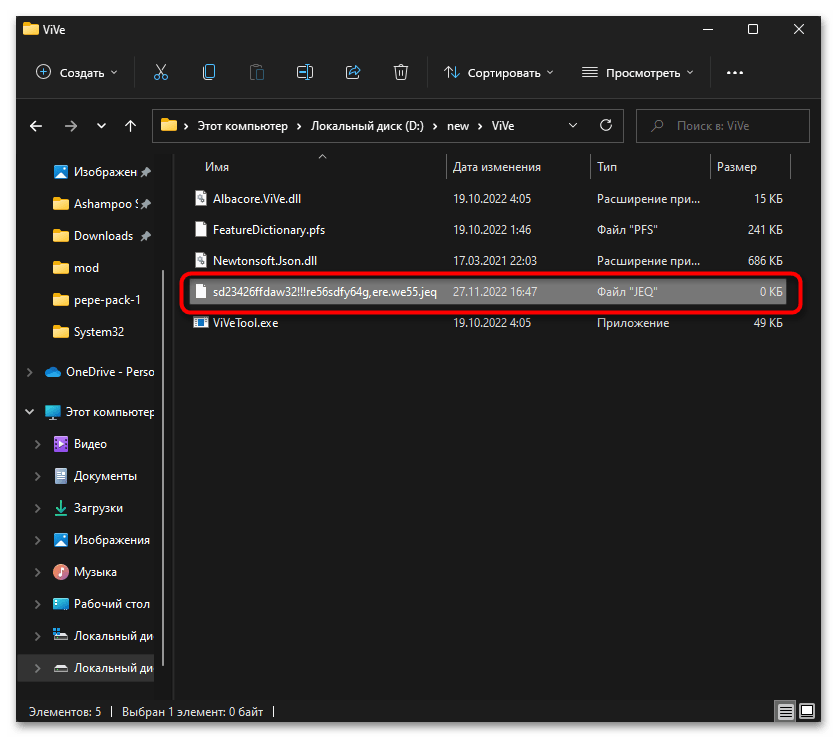
Шаг 3: Проверка системы с помощью MalwareBytes
MalwareBytes заслуженно считается одним из наиболее надежных инструментов для борьбы с различными типами компьютерных угроз, включая Trojan.Siggen29.14059. Разработчики этого антивирусного решения предлагают пользователям бесплатный 14-дневный период использования премиум-версии программы, что идеально подходит для проведения глубокой и тщательной проверки всей системы. Важным преимуществом MalwareBytes является регулярное обновление баз данных известных угроз, что позволяет эффективно обнаруживать даже самые новые варианты вредоносного программного обеспечения. Именно поэтому мы можем с уверенностью рекомендовать данный продукт в качестве основного инструмента для решения рассматриваемой проблемы.
- Посетите официальный веб-сайт MalwareBytes и найдите раздел загрузок, где вам необходимо выбрать опцию «Бесплатная загрузка», чтобы получить доступ к пробной премиум-версии антивирусного программного обеспечения.
- После загрузки установочного файла запустите его и следуйте инструкциям мастера установки, выбрав папку для размещения программы или оставив стандартный путь установки, предложенный системой.
- При первом запуске приложения вы увидите окно приветствия, в котором необходимо нажать на кнопку «Приступайте к…», чтобы начать работу с программой и получить доступ к ее основным функциям.
- На следующем экране вам будет предложено приобрести полную премиум-версию MalwareBytes. На данном этапе выберите опцию «Не сейчас», чтобы продолжить использование бесплатного пробного периода.
- В основном интерфейсе программы найдите и выберите блок «Средство проверки», расположенный в левой части окна. Затем нажмите кнопку «Проверка», чтобы инициировать полное сканирование вашей операционной системы на наличие вредоносных программ.
- Процесс полного сканирования системы может занять около 30 минут, в зависимости от объема данных на вашем компьютере. В течение этого времени программа тщательно проверит оперативную память, системный реестр и все файлы на вашем жестком диске на наличие следов Trojan.Siggen29.14059 и других потенциальных угроз.
- По завершении процесса проверки MalwareBytes предоставит вам подробный отчет со списком всех обнаруженных угроз, включая информацию об их типе и точном местоположении в системе. Настоятельно рекомендуется поместить в карантин абсолютно все найденные объекты, даже если некоторые из них кажутся безопасными.
- После помещения угроз в карантин перейдите в соответствующий раздел программы, выделите все обнаруженные ранее вредоносные объекты и выполните их окончательное удаление из системы, чтобы гарантировать полную очистку компьютера от Trojan.Siggen29.14059.
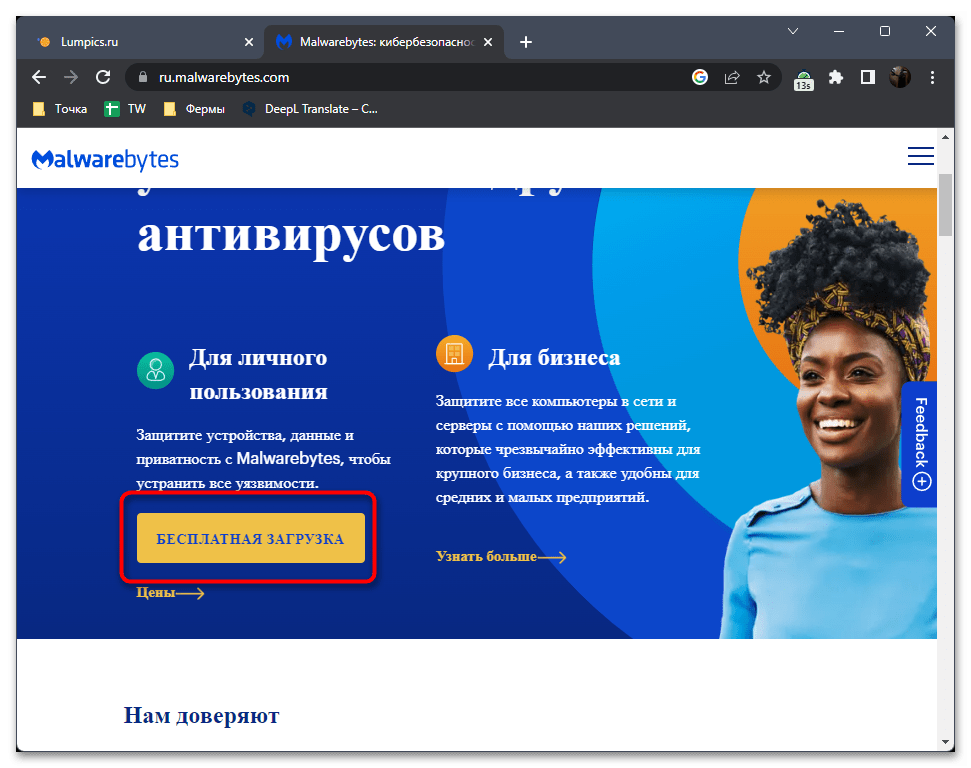
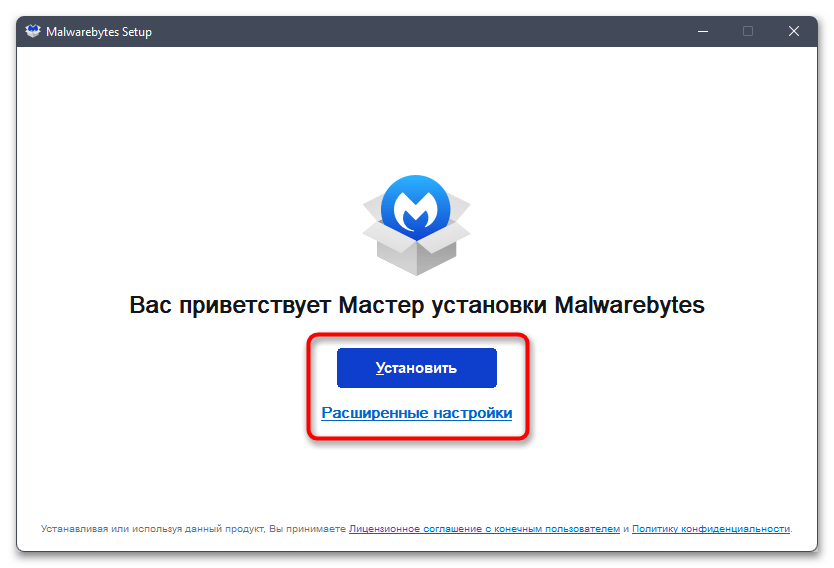
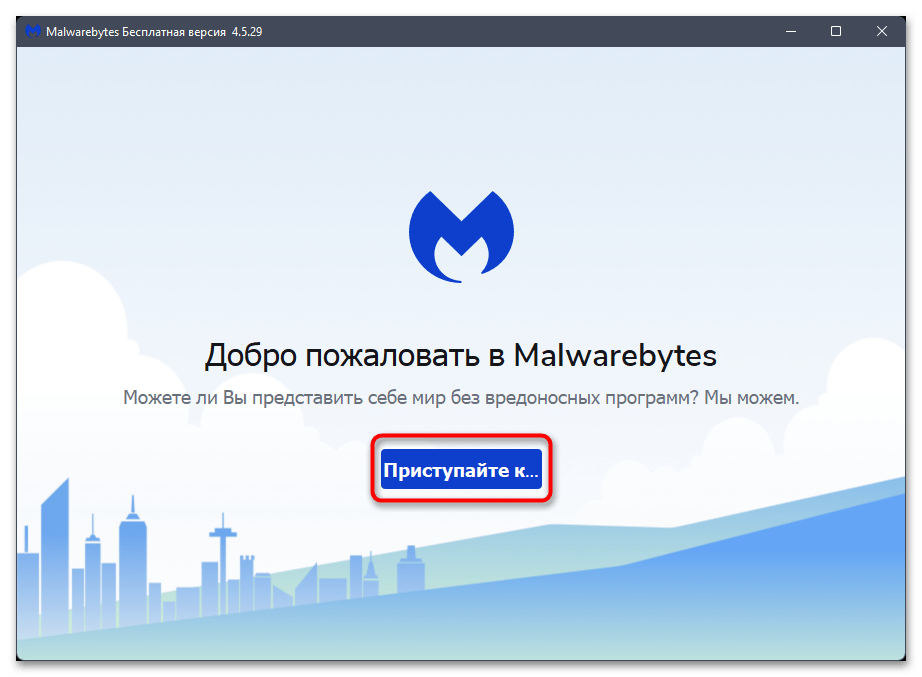
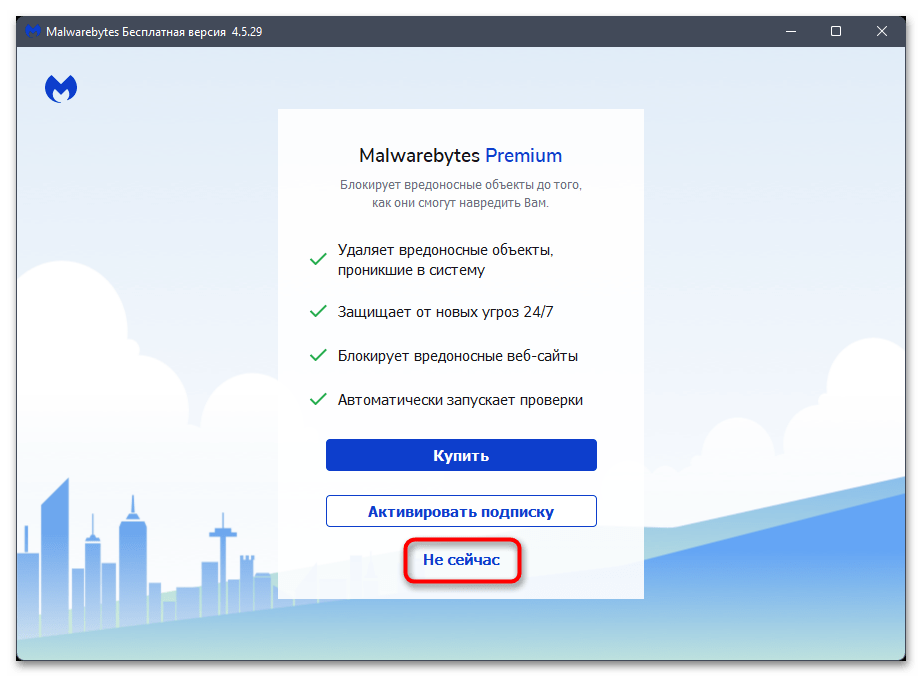
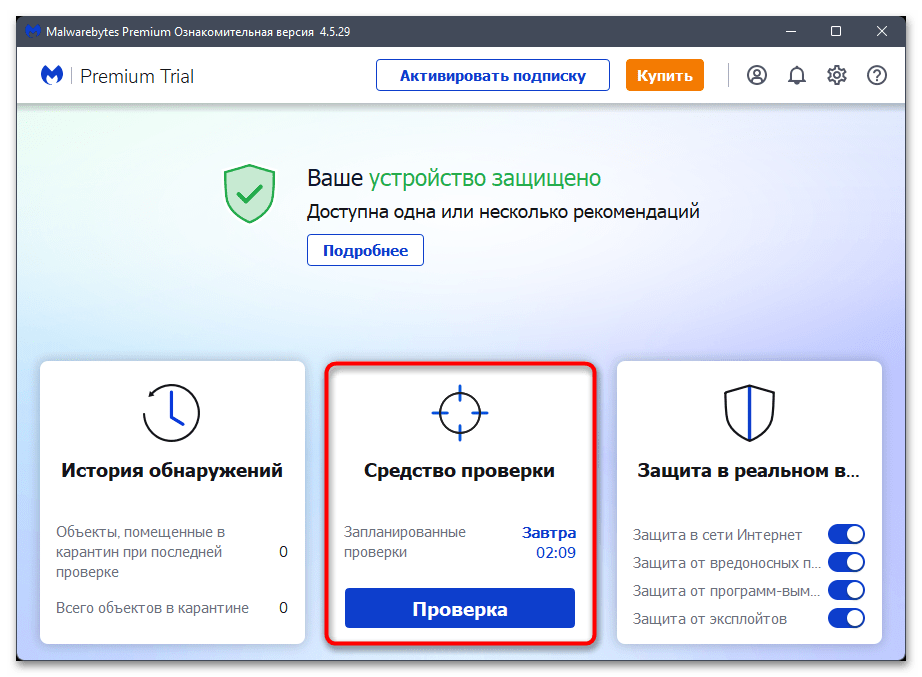
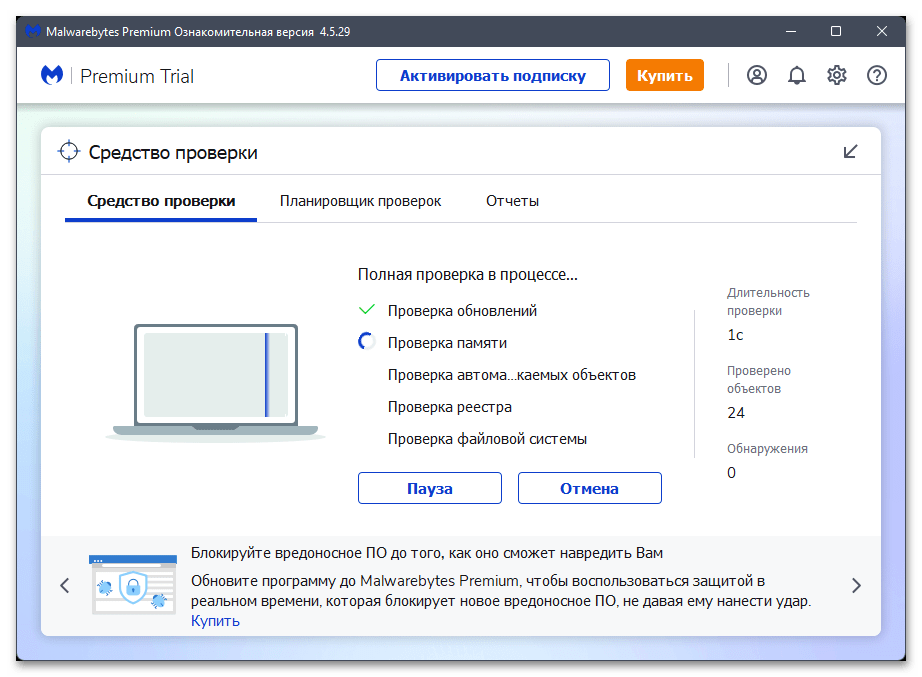
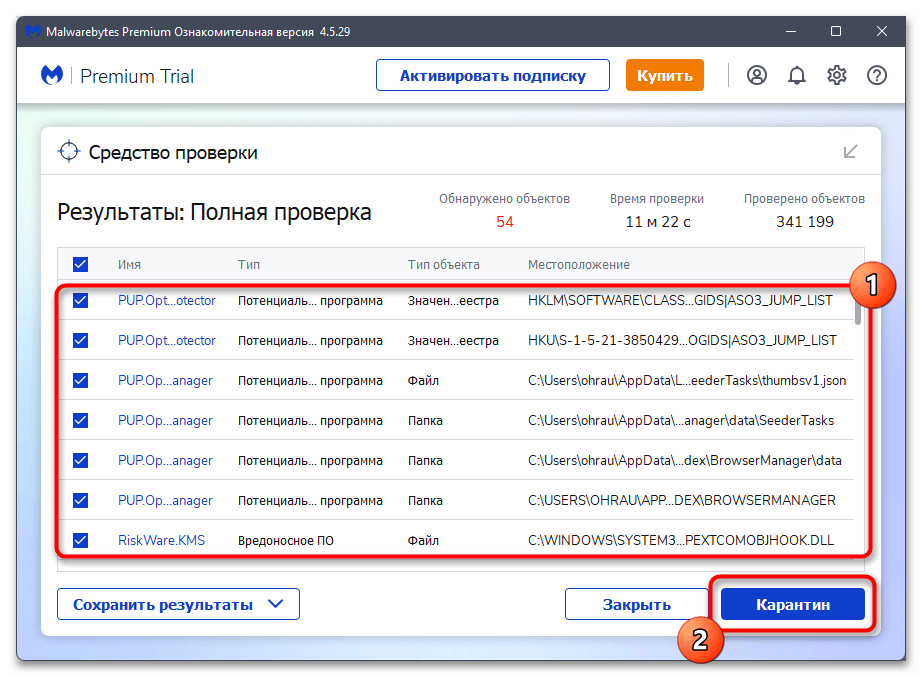
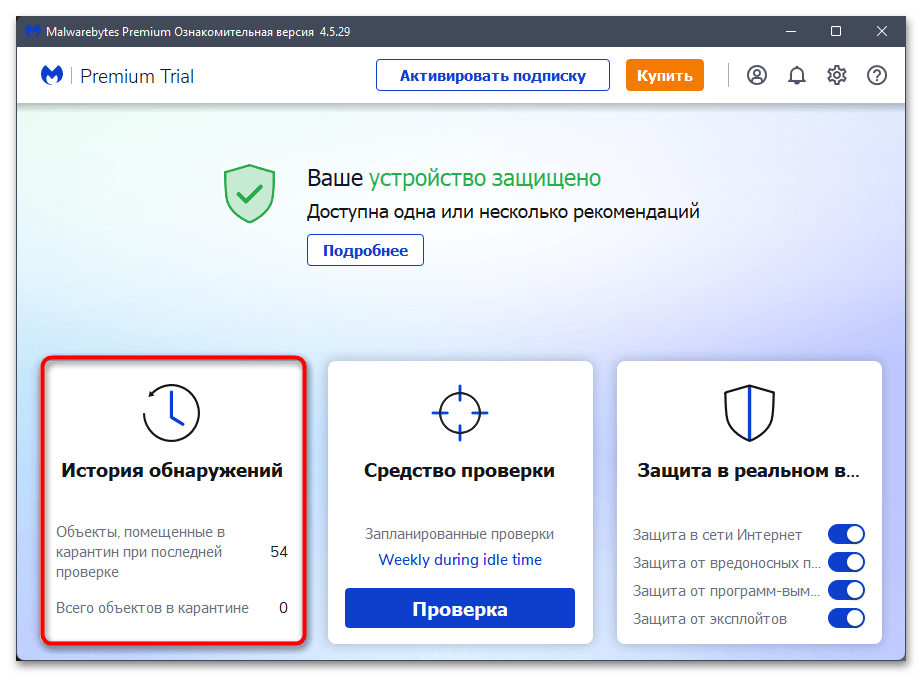
Шаг 4: Финальное сканирование с ESET Online Scanner
Завершающий этап лечения системы – применение облачного сканера от компании ESET. Эта утилита использует принципиально иной подход к обнаружению угроз по сравнению с локальными антивирусами. Благодаря постоянному подключению к центральным серверам ESET, программа получает доступ к самым актуальным данным о новейших видах вредоносного ПО. Online Scanner работает в режиме «запустил и забыл», не требуя от пользователя сложной настройки или полноценной установки. Бесплатный доступ к профессиональным инструментам анализа делает этот сканер отличным выбором для финального этапа проверки компьютера.
- После успешной загрузки установочного файла ESET Online Scanner с официального веб-сайта разработчика запустите программу и нажмите кнопку «Начало работы», чтобы получить доступ к основным инструментам сканирования и настройки приложения.
- Перед началом работы с программой внимательно ознакомьтесь с условиями использования сервиса и подтвердите свое согласие с ними, нажав кнопку «Я принимаю», расположенную в нижней части диалогового окна.
- На следующем этапе вам предстоит пройти краткую процедуру настройки программы, в ходе которой необходимо определить допустимые параметры сбора и обработки пользовательских данных в соответствии с вашими предпочтениями.
- После завершения первоначальной настройки в главном меню программы найдите и выберите опцию «Полное сканирование», чтобы инициировать максимально глубокую и тщательную проверку всех компонентов вашей операционной системы.
- Для повышения эффективности сканирования рекомендуется активировать дополнительную функцию обнаружения потенциально нежелательных приложений, которая значительно повысит шансы выявления скрытых компонентов Trojan.Siggen29.14059, замаскированных под легитимное программное обеспечение.
- Дождитесь полного завершения процесса сканирования, учитывая, что ESET Online Scanner выполняет гораздо более глубокий и детальный анализ системы по сравнению с большинством антивирусных программ, поэтому проверка может занять существенно больше времени.
- По окончании процесса сканирования внимательно изучите сформированный отчет, содержащий информацию обо всех обнаруженных угрозах, и подтвердите их удаление, если программа запросит дополнительное подтверждение для выполнения данного действия.
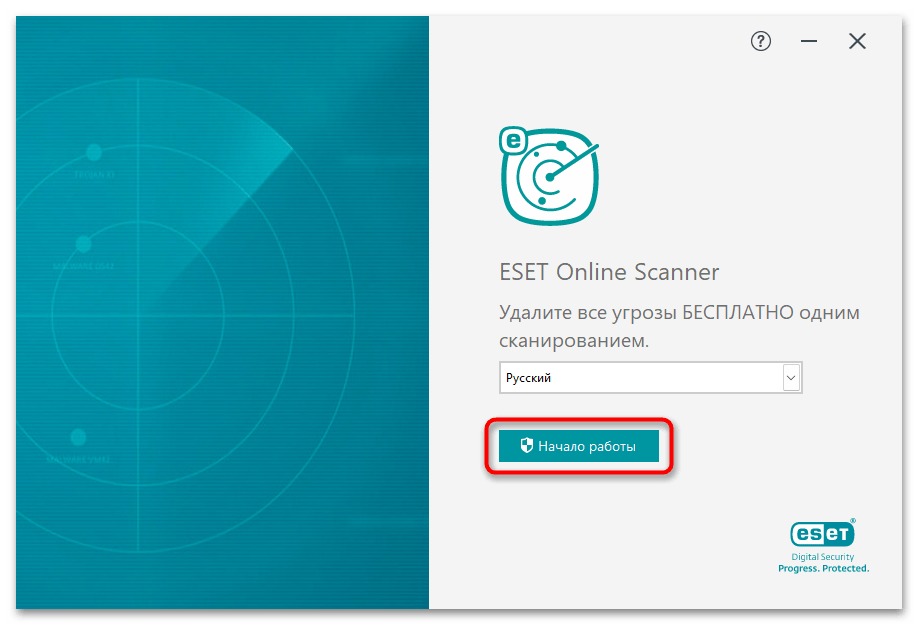
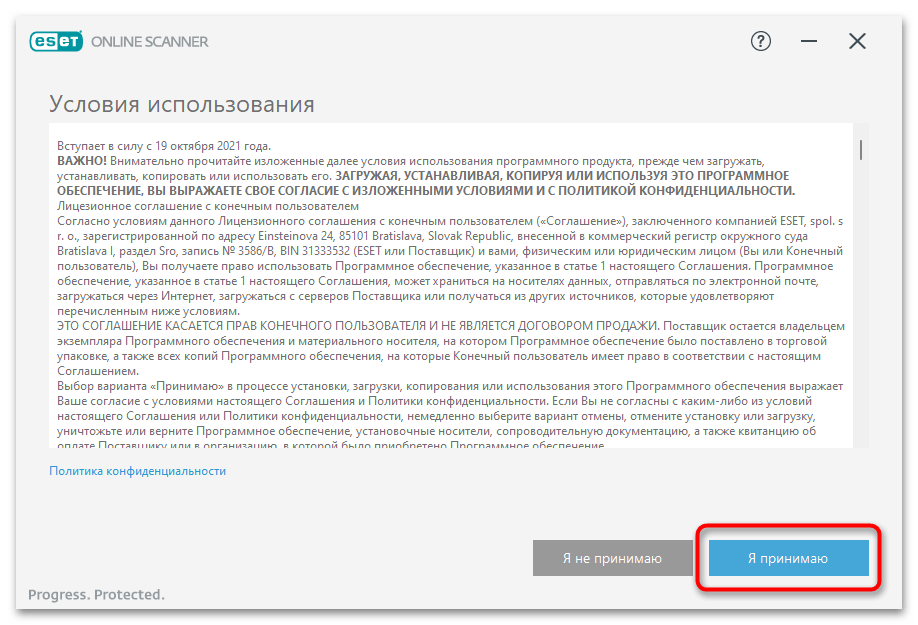
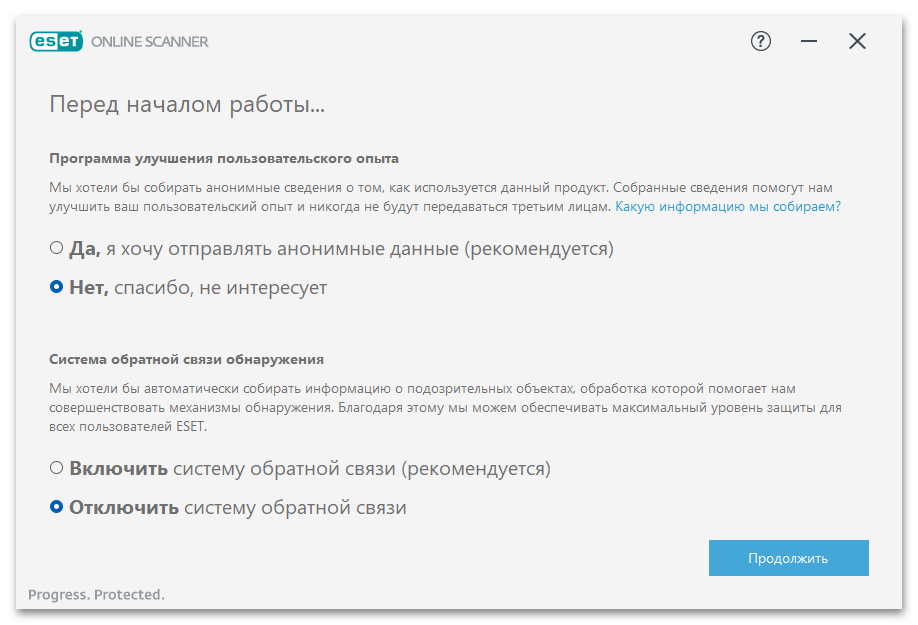
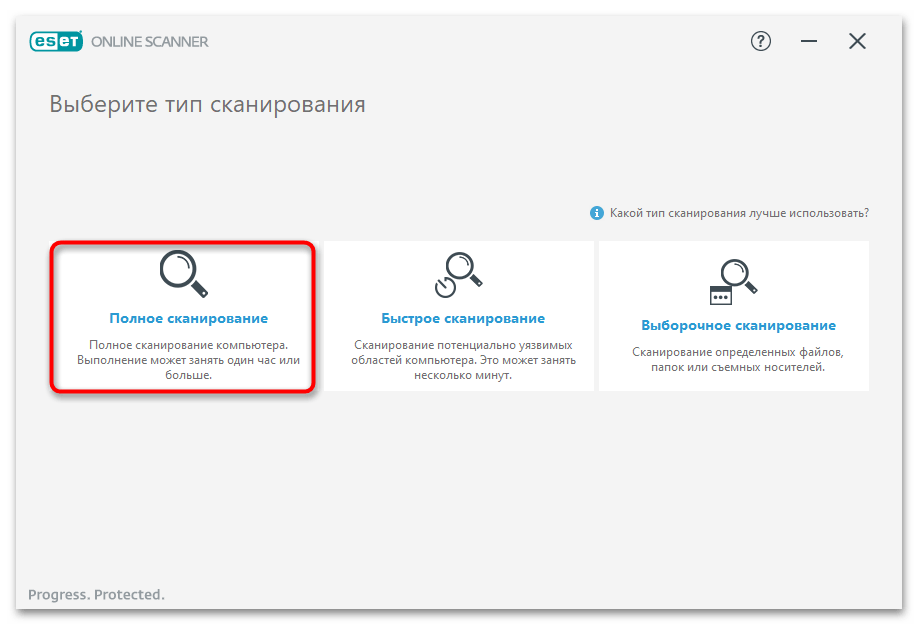
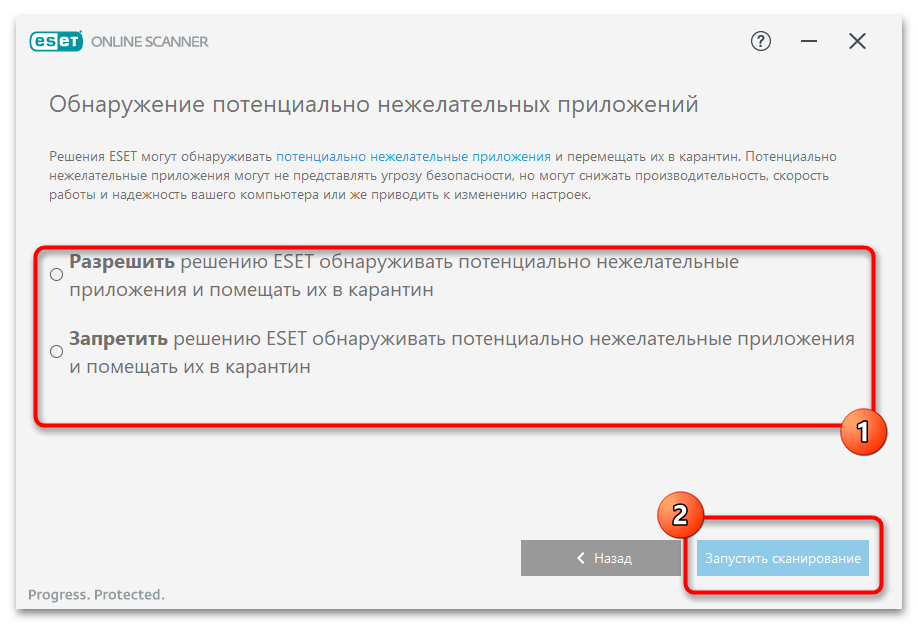
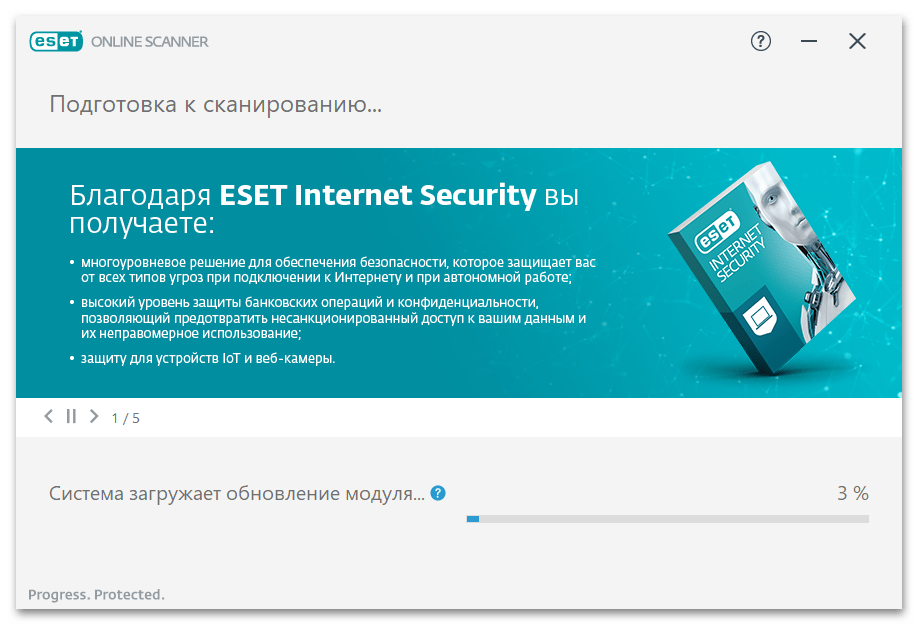
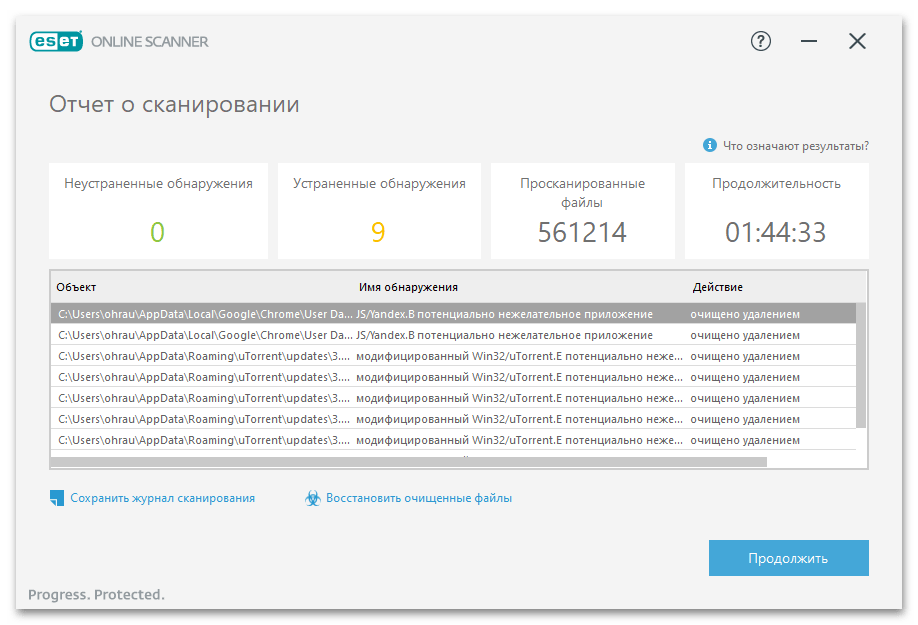
 Наша группа в TelegramПолезные советы и помощь
Наша группа в TelegramПолезные советы и помощь
 lumpics.ru
lumpics.ru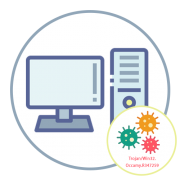
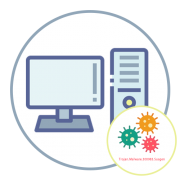

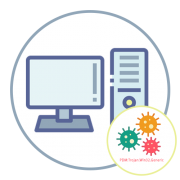
Задайте вопрос или оставьте свое мнение